Windows10系统之家 - 安全纯净无插件系统之家win10专业版下载安装
时间:2020-04-16 15:38:39 来源:Windows10之家 作者:huahua
很多使用win10系统的朋友都会关闭系统自动更新,但是最近发现开启系统更新出现升级失败的情况,提示0x80070002错误,win10升级0x80070002错误怎么解决呢?就此问题,小编整理了解决方法,现分享给大家。
win10升级0x80070002错误怎么解决
1、同时按下键盘快捷键Win+R,打开运行窗口输入命令services.msc,然后点击确定按钮,打开服务窗口。
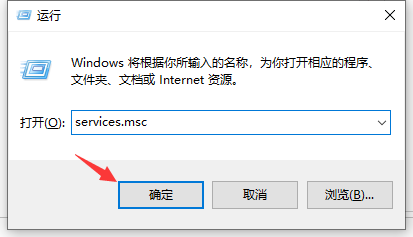
0x80070002电脑图解1
2、在服务窗口列表找到“Windows Update”,双击打开。
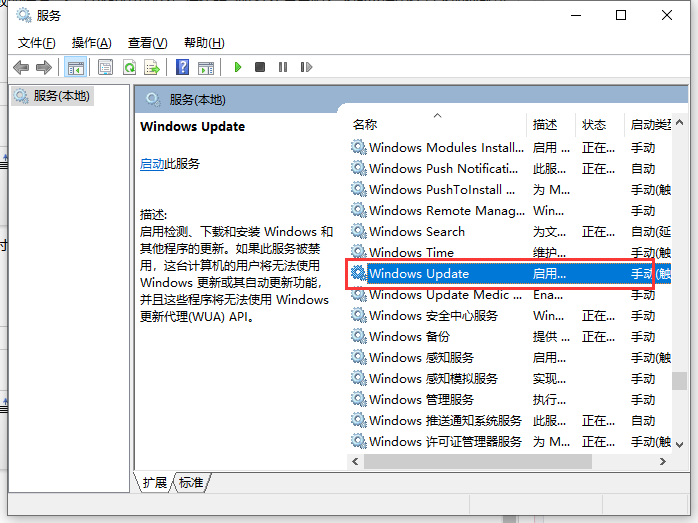
0x80070002电脑图解2
2、然后把服务状态点击“停止”,确定修改。
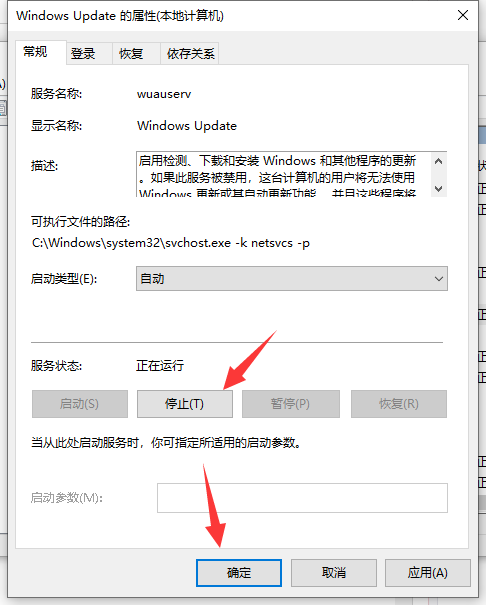
更新电脑图解3
3、打开此电脑,打开以下文件夹C:\Windows\SoftwareDistribution
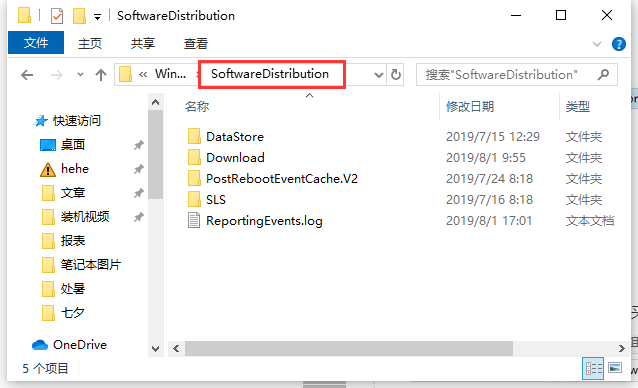
win10电脑图解4
4、接着删除DataStore文件夹及里面的文件
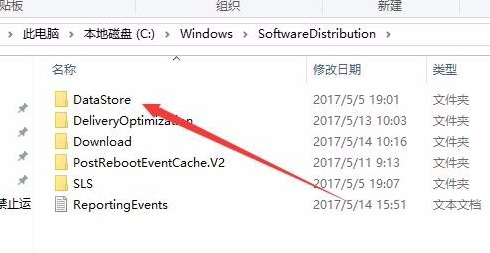
win10电脑图解5
5、接下来再删除Download文件夹下的文件及其该文件夹
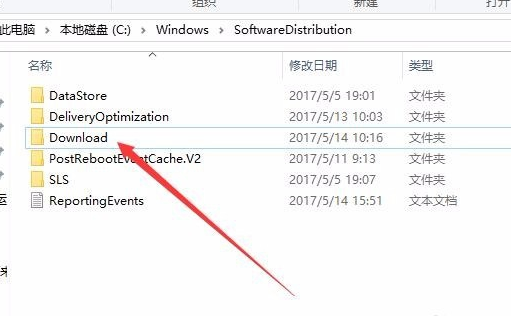
系统电脑图解6
6、最后进入服务重新启动Windows Update。
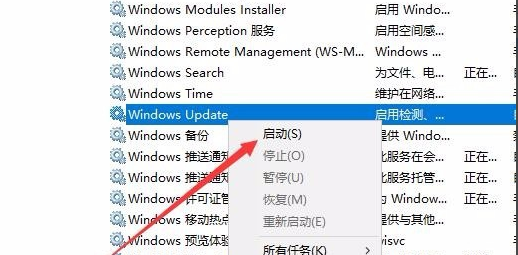
更新电脑图解7
以上就是关于win10升级错误代码0x80070002解决方案。
相关文章
热门教程
热门系统下载
热门资讯





























